FaceTime - це такий класний спосіб підтримувати зв’язок з друзями та родиною. Як і на iPhone, ви також можете робити групові дзвінки FaceTime на Mac. Ви можете одночасно вести аудіо- чи відеочат із до 32 людьми. Однак, щоб використовувати Group FaceTime на вашому Mac, вам потрібно мати macOS Mojave 10.14.3 або пізнішої версії. Завдяки можливості додавати людей та змінювати налаштування під час дзвінка, ви обов’язково отримаєте задоволення від спілкування в Інтернеті. Давайте поспілкуємось!
- Як розпочати груповий дзвінок FaceTime на Mac
- Як відповісти або відхилити дзвінок FaceTime на Mac
- Як додати ще одну особу до групового дзвінка FaceTime на Mac
- Як змінити налаштування під час дзвінка на Mac
Як розпочати груповий дзвінок FaceTime на Mac
- Запустіть програму FaceTime на своєму Mac. Якщо ви ще не ввійшли, увійдіть за допомогою свого ідентифікатора Apple.

- Тепер вам потрібно ввести номери телефонів або електронні листи своїх друзів у рядок пошуку ліворуч.
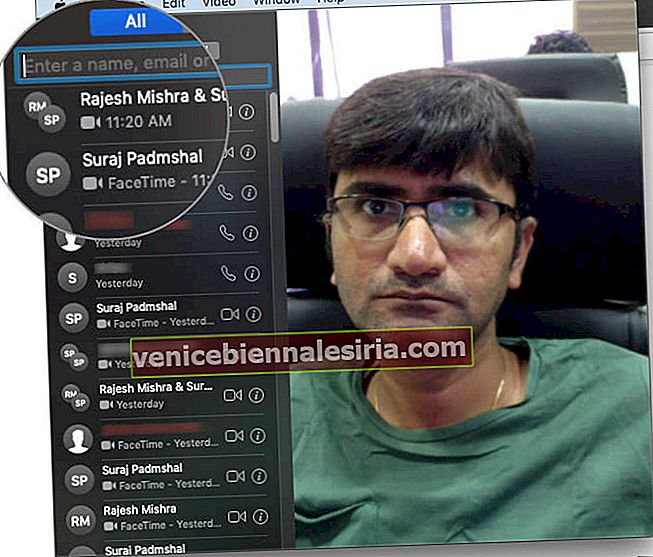
- Потім натисніть кнопку відео, щоб розпочати дзвінок FaceTime.
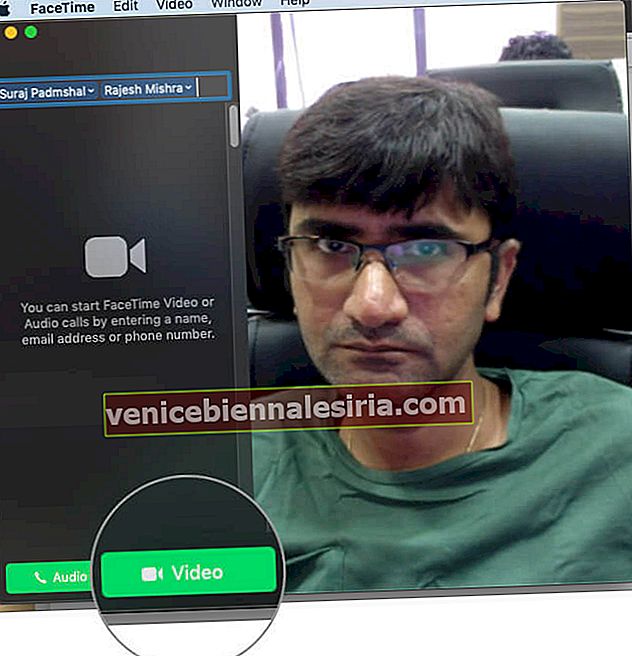
- Коли ви хочете покласти слухавку, просто натисніть на червону кнопку (X) .

Як відповісти або відхилити дзвінок FaceTime на Mac
 Кредит зображення: Apple
Кредит зображення: Apple
На вашому Mac легко прийняти або відхилити вхідний дзвінок FaceTime.
- У верхньому правому куті екрана з’явиться сповіщення . Щоб відповісти, натисніть Прийняти . В іншому випадку натисніть Відхилити
- Якщо натиснути маленьку стрілку вниз (
 ) поруч із пунктом "Прийняти", ви побачите кілька інших варіантів. Наприклад, якщо ви хочете відповісти на відеодзвінок лише зі звуком, ви можете вибрати "Відповісти як звук".
) поруч із пунктом "Прийняти", ви побачите кілька інших варіантів. Наприклад, якщо ви хочете відповісти на відеодзвінок лише зі звуком, ви можете вибрати "Відповісти як звук". - Якщо ви вже приймаєте дзвінок FaceTime, коли отримуєте інший, ви можете повісити поточний і відповісти на новий, натиснувши "Завершити та прийняти".
- Крім того, ви можете призупинити поточний дзвінок і відповісти на новий, натиснувши «Утримати і прийняти».
- Подібним чином, якщо ви натискаєте маленьку стрілку вниз (
 ) поруч із пунктом "Відхилити", ви можете вибрати Відповісти повідомленням, ввести своє повідомлення та натиснути Надіслати. Для цього і ви, і абонент повинні ввійти в iMessage
) поруч із пунктом "Відхилити", ви можете вибрати Відповісти повідомленням, ввести своє повідомлення та натиснути Надіслати. Для цього і ви, і абонент повинні ввійти в iMessage - Ви також можете відхилити дзвінок і встановити нагадування для передзвонення пізніше та вибрати, скільки часу потрібно чекати отримання нагадування. Коли настане час, ви отримаєте сповіщення із посиланням, яке дозволить вам розпочати дзвінок
Ви також можете відповісти на груповий дзвінок FaceTime із програми Messages. Коли вас запросять, просто натисніть кнопку Приєднатися у спливаючому вікні повідомлення FaceTime.
Як додати ще одну особу до групового дзвінка FaceTime на Mac
Щоб додати іншу особу до активної групової дзвінка FaceTime, ось що ви можете зробити:
- У нижньому лівому куті активного вікна FaceTime натисніть кнопку бічної панелі.

- Тепер вам потрібно натиснути кнопку Плюс, щоб додати особу.

- Далі введіть номер телефону, ім’я контакту або електронну адресу свого друга, а потім натисніть Додати.

- Нарешті, натисніть Додати.

Як змінити налаштування під час дзвінка на Mac
Під час поточних групових дзвінків ви можете змінити кілька налаштувань. Наприклад, ви можете призупинити дзвінок, вимкнути звук або змінити гучність дзвінка або перейти в повноекранний режим. Ці опції доступні на кнопках внизу екрана дзвінка.  Підведенню…
Підведенню…
Ну ось і ви. Тепер, коли ви знаєте, як запустити груповий FaceTime на MacBook, ви можете насолоджуватися якісним проведенням часу з коханими в Інтернеті. Повідомте нас, як це відбувається, у коментарях нижче.
Ви також можете переглянути відповідні публікації:
- FaceTime не працює на Mac? Як це виправити
- Кращі альтернативні програми FaceTime для відеодзвінків на iPhone
- Знімайте живі фотографії з FaceTime Call на Mac
- Як записати дзвінок FaceTime на iPhone та Mac

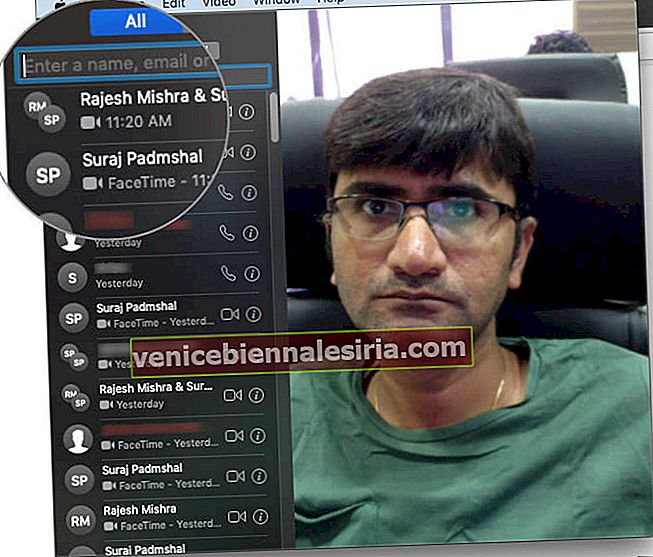
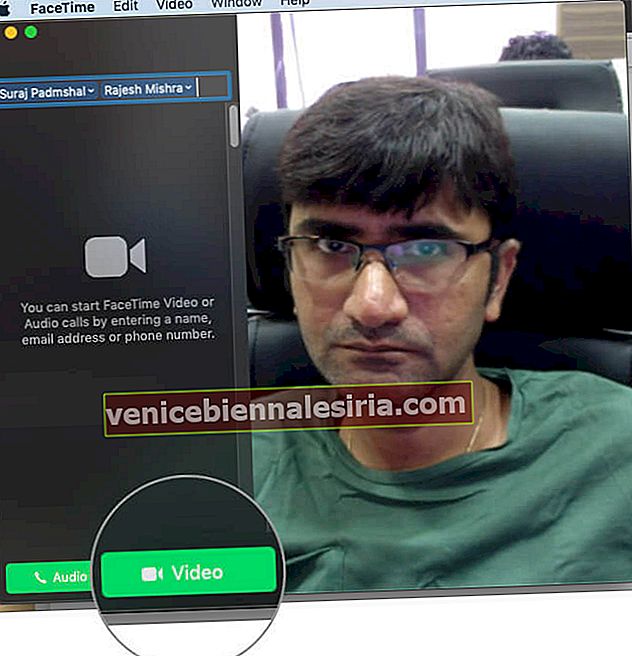

 ) поруч із пунктом "Прийняти", ви побачите кілька інших варіантів. Наприклад, якщо ви хочете відповісти на відеодзвінок лише зі звуком, ви можете вибрати "Відповісти як звук".
) поруч із пунктом "Прийняти", ви побачите кілька інших варіантів. Наприклад, якщо ви хочете відповісти на відеодзвінок лише зі звуком, ви можете вибрати "Відповісти як звук".












